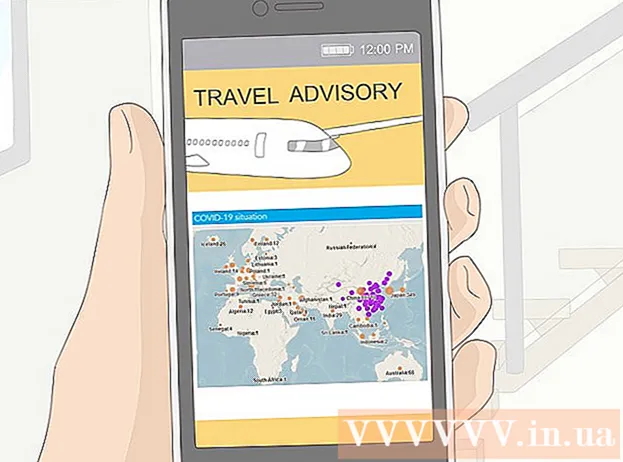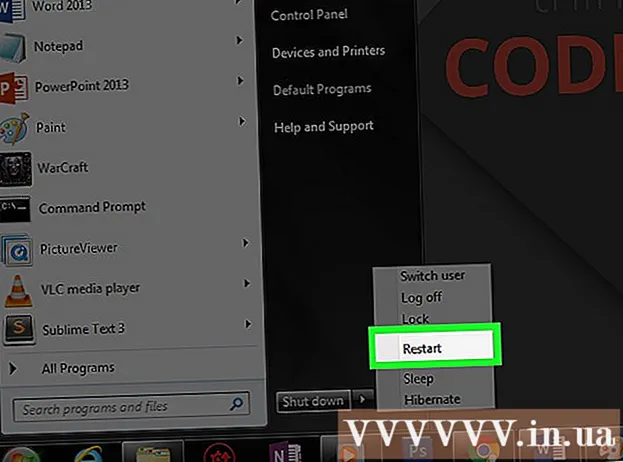Autor:
Randy Alexander
Datum Stvaranja:
4 Travanj 2021
Datum Ažuriranja:
1 Srpanj 2024

Sadržaj
Upravljački program za grafičku karticu (poznat i kao grafička kartica) vrlo je važan za vaše računalo jer kontrolira operativni sustav (Windows 7) koji upravlja vašom grafičkom karticom. Ako želite igrati igru koja zahtijeva visoku konfiguraciju, nužno je ažurirati upravljački program video kartice za računalo. Odabir pravog upravljačkog programa za trenutnu grafičku karticu vrlo je važan, inače će računalo imati problema. Sljedeće jednostavne upute pomoći će vam da uspješno ažurirate upravljački program grafičke kartice za svoje računalo.
Koraci
Pritisnite gumb Start i idite na izbornik Upravljačka ploča.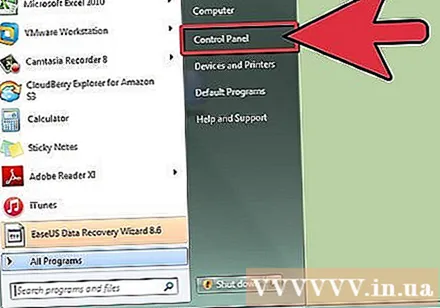
- Pogledajte odjeljak "pogled prema" u gornjem desnom kutu prozora. Provjerite prikazuje li se u opciji "velike ikone", u suprotnom kliknite na nju za resetiranje.
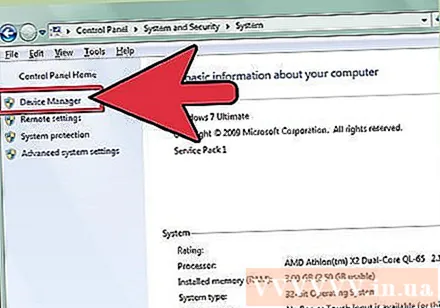
Kliknite "Upravitelj uređaja".- Pojavit će se izbornik, nastavite dvostruko kliknuti "Display adapters".
Sada kliknite desnom tipkom miša na prikazanu grafičku karticu i odaberite "Ažuriraj softver upravljačkog programa".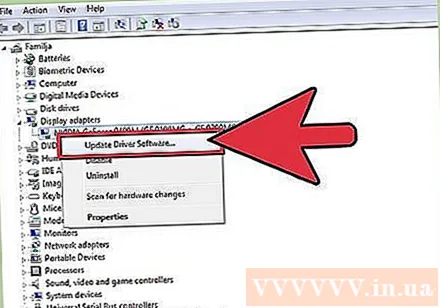
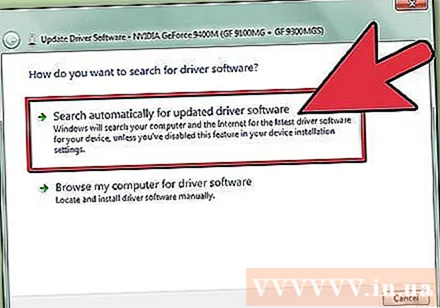
Zatim automatski odabirete Pretraži.- Nakon što Windows 7 automatski ažurira upravljački program, ponovno pokrenite računalo.
Da biste ručno ažurirali upravljački program, zapišite naziv video kartice u odjeljak "Prilagodnici zaslona" u izborniku "Upravitelj uređaja".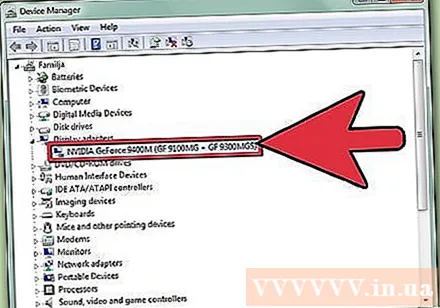
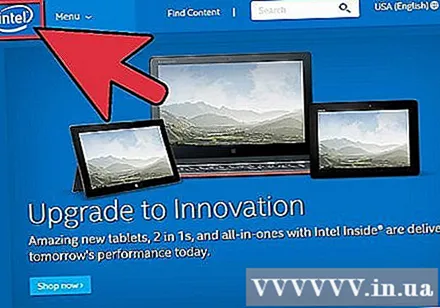
Posjetite početnu stranicu proizvođača. Ove web stranice možete provjeriti u odjeljku Popularni potrošni materijal u nastavku.
Idite na odjeljak Upravljački program ili Preuzimanje.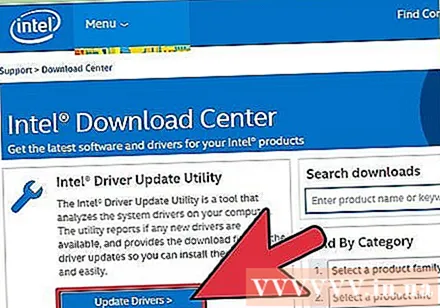
Unesite podatke o svojoj video kartici.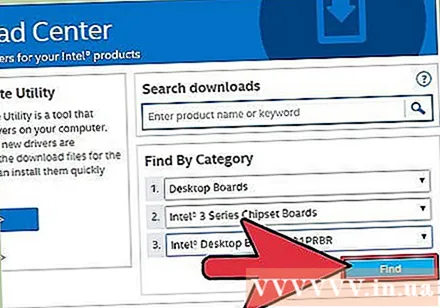
Preuzmite instalacijsku datoteku upravljačkog programa u direktorij kojeg se sjećate.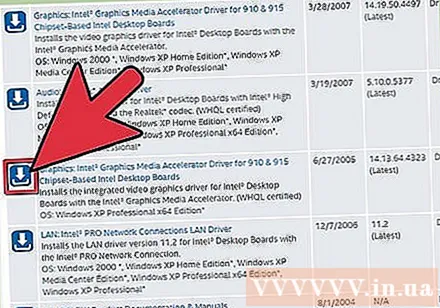
Otvorite mapu u koju je datoteka preuzeta, pokrenite je i slijedite upute na zaslonu.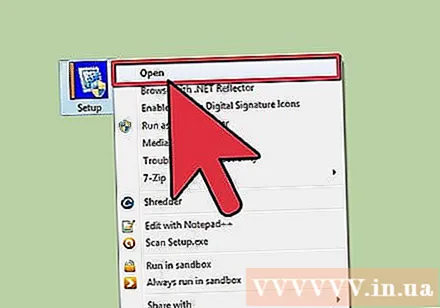
Ponovo pokrenite računalo. oglas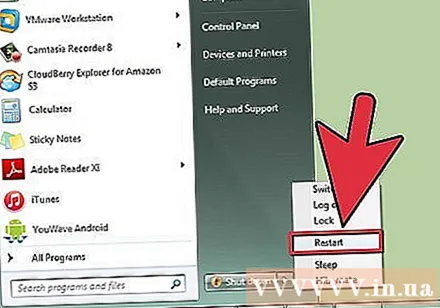
Popularni izvori upravljačkih programa
- Nvidia: http://www.nvidia.com/content/global/global.php
- AMD: http://www.amd.com/us/Pages/AMDHomePage.aspx
- Alienware: http://www.alienware.com/
Upozorenje
- Trebali biste ažurirati ispravne upravljačke programe za grafičku karticu, inače bi se računalo moglo "objesiti" pri ponovnom pokretanju.